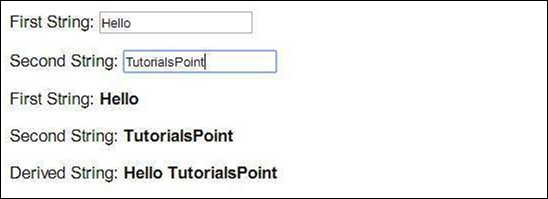KnockoutJS - Ortam Kurulumu
KnockoutJS'yi kullanmak çok kolaydır. HTML sayfalarında <script> etiketini kullanarak JavaScript dosyasına başvurmanız yeterlidir.
Knockout.js'ye aşağıdaki şekillerde erişilebilir -
Knockout.js'nin üretim yapısını resmi web sitesinden indirebilirsiniz.
Aşağıdaki görüntüdeki gibi bir sayfa görüntülenecektir. İndirme bağlantısına tıklayın ve en son nakavt.js dosyasını alacaksınız.
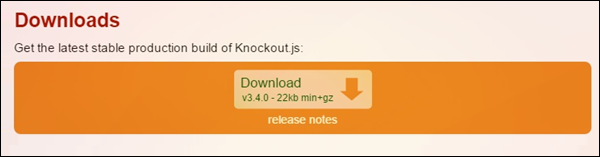
Şimdi, aşağıdaki kodda gösterildiği gibi dosyaya bakın.
<script type = 'text/javascript' src = 'knockout-3.3.0.js'></script>Src özniteliğini, indirilen dosyaların saklandığı konumla eşleşecek şekilde güncelleyin.
KnockoutJS kitaplığına CDN'lerden başvurabilirsiniz -
Microsoft Ajax CDN'den KnockoutJS kitaplığına kodunuzda aşağıdaki gibi başvurabilirsiniz -
<script src = "https://ajax.aspnetcdn.com/ajax/knockout/knockout-3.1.0.js"
type = "text/javascript"></script>Alternatif olarak, aşağıdaki gibi CDNJS'den KnockoutJS kitaplığının küçültülmüş bir sürümüne başvurabilirsiniz -
<script src = "https://cdnjs.cloudflare.com/ajax/libs/knockout/3.3.0/knockout-min.js"
type = "text/javascript"></script>Note - Bu eğitimin tüm bölümlerinde, KnockoutJS kitaplığının CDN sürümüne atıfta bulunduk.
Misal
KnockoutJS, Model-View-ViewModel (MVVM) modelini temel alır. Bu modeli KnockoutJS - MVVM Framework bölümünde derinlemesine inceleyeceğiz . Öncelikle basit bir KnockoutJS örneğine bakalım.
<!DOCTYPE html>
<head>
<title>KnockoutJS Simple Example</title>
<script src = "https://ajax.aspnetcdn.com/ajax/knockout/knockout-3.1.0.js"
type = "text/javascript"></script>
</head>
<body>
<!-- This is called "view" of HTML markup that defines the appearance of UI -->
<p>First String: <input data-bind = "value: firstString" /></p>
<p>Second String: <input data-bind = "value: secondString" /></p>
<p>First String: <strong data-bind = "text: firstString">Hi</strong></p>
<p>Second String: <strong data-bind = "text: secondString">There</strong></p>
<p>Derived String: <strong data-bind = "text: thirdString"></strong></p>
<script>
<!-- This is called "viewmodel". This javascript section defines the data and
behavior of UI -->
function AppViewModel() {
this.firstString = ko.observable("Enter First String");
this.secondString = ko.observable("Enter Second String");
this.thirdString = ko.computed(function() {
return this.firstString() + " " + this.secondString();
}, this);
}
// Activates knockout.js
ko.applyBindings(new AppViewModel());
</script>
</body>
</html>Aşağıdaki satır KnockoutJS kitaplığına atıfta bulunmaktadır.
<script src = "https://ajax.aspnetcdn.com/ajax/knockout/knockout-3.1.0.js"
type = "text/javascript"> </script>Bu satır, KnockoutJS kitaplığını ifade eder.
İki giriş kutumuz var: First String ve Second String. Bu 2 değişken, ViewModel'de sırasıyla Enter First String ve Enter Second String değerleri ile başlatılır.
<p>First String: < input data-bind = "value: firstString" /> </p>Bu, ViewModel'den HTML öğelerine şu şekilde bağlanıyoruz: 'data-bind' gövde bölümündeki öznitelik.
Burada, 'firstString' ViewModel değişkenini ifade eder.
this.firstString = ko.observable("Enter First String");ko.observable temel ViewModel verilerini güncelleyebilmek için değer değişikliklerine göz kulak olan bir kavramdır.
Bunu daha iyi anlamak için, ilk giriş kutusunu "Merhaba" olarak ve ikinci giriş kutusunu "TutorialsPoint" olarak güncelleyelim. Değerlerin aynı anda güncellendiğini göreceksiniz. KnockoutJS - Observables bölümünde bu kavram hakkında daha fazla çalışacağız .
this.thirdString = ko.computed(function() {
return this.firstString() + " " + this.secondString();
}, this);Sonra, viewmodel'de fonksiyonu hesapladık. Bu işlev, daha önce bahsedilen 2 dizgeye dayanarak üçüncü dizeyi türetir. Böylece, bu dizelere yapılan tüm güncellemeler otomatik olarak bu türetilmiş dizeye yansıtılır. Bunu gerçekleştirmek için fazladan bir kod yazmaya gerek yoktur. Bu sadece basit bir örnek. Bu kavram hakkında KnockoutJS - Computed Observables bölümünde çalışacağız .
Çıktı
Yukarıdaki kodu farklı kaydedin my_first_knockoutjs_program.html. Bu dosyayı tarayıcınızda açın ve aşağıdaki gibi bir çıktı göreceksiniz.
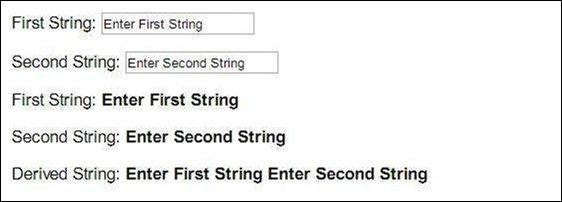
Dizeleri "Hello" ve "TutorialsPoint" olarak değiştirin ve çıktı aşağıdaki gibi değişir.